Как да използвам защитната стена на ESET Internet Security?
Обобщение на статията: Как да използвам ESET интернет защитна стена?
1. Как да накарам ESET да разреша програма чрез защитна стена?
Натиснете клавиша F5, за да отворите разширена настройка. Кликнете върху мрежата на мрежата → Защитна стена, разширете разширени и щракнете върху разрешени услуги. Под разрешени услуги, уверете се, че всички превключватели са активирани. Когато приключите, щракнете върху OK.
2. Как работи защитната стена на ESET?
Защитната стена на ESET действа като филтър за мрежов трафик, който регулира комуникацията в локалната мрежа или интернет. Използвайки предварително дефинирани правила, защитната стена анализира мрежовата комуникация и решава дали да я позволи или не. Можете да конфигурирате вашата защитна стена, за да направите изключения за определени приложения.
3. Интернет сигурността на ESET включва ли защитна стена?
ESET предлага функция на защитната стена като част от своя пакет за сигурност на интернет.
4. Как да проверя защитната си стена на ESET?
Щракнете върху Инструменти> Файлове за дневник и след това изберете защитна стена от падащото меню.
5. Какви портове трябва да бъдат отворени за ESET?
Вашият ESET продукт комуникира с ресурси в Интернет над стандартен HTTP протокол на порт 80 или над HTTPS на порт 443.
6. Как да разреша блокирани уебсайтове на ESET?
Отворете уеб конзолата за управление на сигурността на ESET (ESMC Web Console) във вашия уеб браузър и влезте. Щракнете върху Политики. Изберете приложимата главна политика, щракнете върху иконата на предавката и след това изберете Редактиране.
7. Каква е разликата между защитната стена на Windows и защитната стена на ESET?
Мониторингът на компонента на защитната стена на ESET паралел на този на защитната стена на Windows. Тя се различава от защитната стена на Windows, като има пълна способност за взаимодействие с потребители на изходящ интернет трафик, докато защитната стена на Windows поддържа само способността за регистрация.
8. Как да разбера дали ESET работи?
За да проверите дали защитата в реално време работи и открива вируси, използвайте тестов файл от www.eicar.com. Този тестов файл е безобиден и се открива от всички антивирусни програми.
9. Diset Disable Windows защитна стена ли?
ESET Smart Security Premium и ESET Internet Security включват защитна стена. Изпълнението на две защитни стени на вашата операционна система може да доведе до конфликти и грешки в конфигурацията. В резултат на това вашият ESET продукт автоматично ще деактивира вашата защитна стена на Windows след приключване на инсталацията.
10. Как мога да проверя дали моята защитна стена работи?
Отворете контролния панел, въведете защитната стена в полето за търсене и изберете аплет за защитна стена на Windows. Прозорецът на защитната стена на Windows ще се отвори.
11. Какви портове трябва да бъдат отворени в защитната ми стена?
| Услуга/протокол | Портове | TCP/IP протокол |
|---|---|---|
| HTTP/HTTPS (Web) | 80, 443 | TCP |
| POP3 (имейл) | 110, 995 | TCP |
| IMAP (имейл) | 143, 993 | TCP |
| WebDav | 2077, 2078 | TCP |
12. Какви пристанища трябва да бъдат отворени в защитна стена за достъп до интернет?
Най -често срещаните портове, използвани от уеб сървърите, са порт 80 (HTTP) и порт 443 (HTTPS). Порт 80 се използва за некриптиран уеб трафик, докато порт 443 се използва за криптиран уеб трафик.
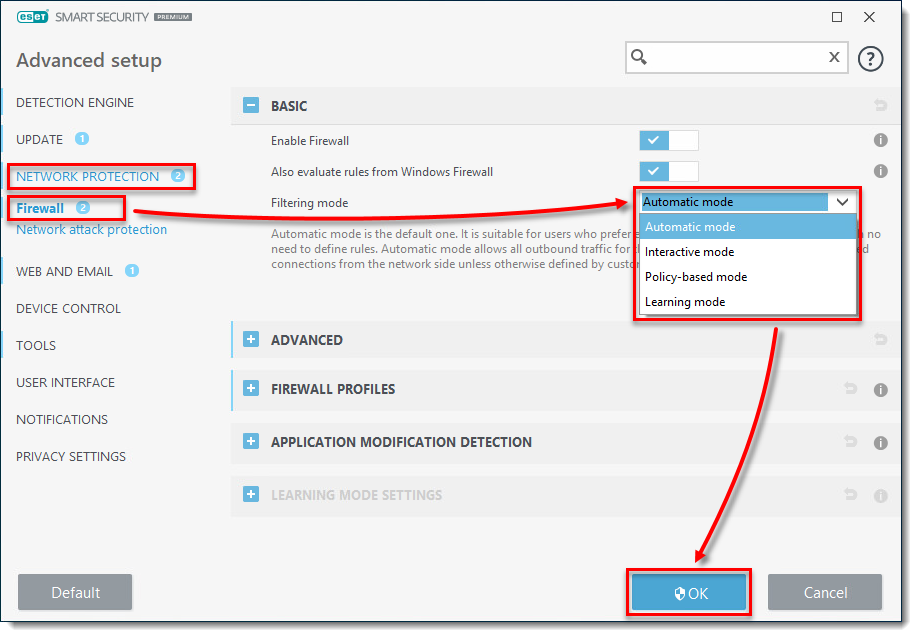
[wpremark preset_name = “chat_message_1_my” icon_show = “0” background_color = “#e0f3ff” padding_right = “30” padding_left = “30” border_radius = “30”] [wpremark_icon icon = “quote-left-2-solid” width = “32” leghe = “32”] Как да накарам ESET да разреша програма чрез защитна стена
Натиснете клавиша F5, за да отворите разширена настройка. Кликнете върху мрежата на мрежата → Защитна стена, разширете разширени и щракнете върху разрешени услуги. Под разрешени услуги, уверете се, че всички превключватели са активирани. Когато приключите, щракнете върху OK.
[/wpremark]
[wpremark preset_name = “chat_message_1_my” icon_show = “0” background_color = “#e0f3ff” padding_right = “30” padding_left = “30” border_radius = “30”] [wpremark_icon icon = “quote-left-2-solid” width = “32” leghe = “32”] Как работи защитната стена на ESET
Защитната стена на ESET действа като филтър за мрежов трафик, който регулира комуникацията в локалната мрежа или интернет. Използвайки предварително дефинирани правила, защитната стена анализира мрежовата комуникация и решава дали да я позволи или не. Можете да конфигурирате вашата защитна стена, за да направите изключения за определени приложения.
[/wpremark]
[wpremark preset_name = “chat_message_1_my” icon_show = “0” background_color = “#e0f3ff” padding_right = “30” padding_left = “30” border_radius = “30”] [wpremark_icon icon = “quote-left-2-solid” width = “32” leghe = “32”] Интернет сигурността на ESET включва ли защитна стена
ESET ви предлага функция за защитна стена.
Кеширан
[/wpremark]
[wpremark preset_name = “chat_message_1_my” icon_show = “0” background_color = “#e0f3ff” padding_right = “30” padding_left = “30” border_radius = “30”] [wpremark_icon icon = “quote-left-2-solid” width = “32” leghe = “32”] Как да проверя защитната си стена на ESET
Щракнете върху инструменти > Регистрационни файлове и след това изберете защитна стена от падащото меню за дневник.
[/wpremark]
[wpremark preset_name = “chat_message_1_my” icon_show = “0” background_color = “#e0f3ff” padding_right = “30” padding_left = “30” border_radius = “30”] [wpremark_icon icon = “quote-left-2-solid” width = “32” leghe = “32”] Какви портове трябва да бъдат отворени за ESET
Вашият ESET продукт комуникира с ресурси в Интернет над стандартен HTTP протокол на порт 80 или над HTTPS на порт 443.
[/wpremark]
[wpremark preset_name = “chat_message_1_my” icon_show = “0” background_color = “#e0f3ff” padding_right = “30” padding_left = “30” border_radius = “30”] [wpremark_icon icon = “quote-left-2-solid” width = “32” leghe = “32”] Как да разреша блокирани уебсайтове на ESET
Отворете уеб конзолата за управление на сигурността на ESET (ESMC Web Console) във вашия уеб браузър и влезте. Щракнете върху Политики. Изберете приложимата главна политика, щракнете върху иконата на предавката и след това изберете Редактиране.
[/wpremark]
[wpremark preset_name = “chat_message_1_my” icon_show = “0” background_color = “#e0f3ff” padding_right = “30” padding_left = “30” border_radius = “30”] [wpremark_icon icon = “quote-left-2-solid” width = “32” leghe = “32”] Каква е разликата между защитната стена на Windows и защитната стена на ESET
Мониторингът на компонента на защитната стена ESET паралел с тази на защитната стена на Win в тази приложна мрежа Използване на протоколи и портове се следи. Тя се различава от победната защитна стена по това, че има пълна способност за взаимодействие на потребителите на изходящ интернет трафик, докато Win Firewall поддържа само способността за регистрация.
[/wpremark]
[wpremark preset_name = “chat_message_1_my” icon_show = “0” background_color = “#e0f3ff” padding_right = “30” padding_left = “30” border_radius = “30”] [wpremark_icon icon = “quote-left-2-solid” width = “32” leghe = “32”] Как да разбера дали ESET работи
За да проверите дали защитата в реално време работи и открива вируси, използвайте тестов файл от www.eicar.com. Този тестов файл е безобиден файл, открит от всички антивирусни програми.
[/wpremark]
[wpremark preset_name = “chat_message_1_my” icon_show = “0” background_color = “#e0f3ff” padding_right = “30” padding_left = “30” border_radius = “30”] [wpremark_icon icon = “quote-left-2-solid” width = “32” leghe = “32”] Diset Disable Windows защитна стена ли
Защитната стена на ESET е включена в ESET Smart Security Premium и ESET Internet Security. Изпълнението на две защитни стени на вашата операционна система може да доведе до конфликти и грешки в конфигурацията. В резултат на това вашият ESET продукт автоматично ще деактивира вашата защитна стена на Windows след приключване на инсталацията.
[/wpremark]
[wpremark preset_name = “chat_message_1_my” icon_show = “0” background_color = “#e0f3ff” padding_right = “30” padding_left = “30” border_radius = “30”] [wpremark_icon icon = “quote-left-2-solid” width = “32” leghe = “32”] Как мога да проверя дали моята защитна стена работи
Проверете дали защитната стена работи с контролния панел, като щракнете върху Старт и след това щракнете върху Контролен панел.В полето за търсене въведете защитната стена и след това изберете аплет за защитна стена на Windows. Прозорецът на защитната стена на Windows ще се отвори.
[/wpremark]
[wpremark preset_name = “chat_message_1_my” icon_show = “0” background_color = “#e0f3ff” padding_right = “30” padding_left = “30” border_radius = “30”] [wpremark_icon icon = “quote-left-2-solid” width = “32” leghe = “32”] Какви портове трябва да бъдат отворени в защитната ми стена
| Услуга/протокол | Портове | TCP/IP протокол |
|---|---|---|
| HTTP/HTTPS (Web) | 80, 443 | TCP |
| POP3 (имейл) | 110, 995 | TCP |
| IMAP (имейл) | 143, 993 | TCP |
| WebDav | 2077, 2078 | TCP |
[/wpremark]
[wpremark preset_name = “chat_message_1_my” icon_show = “0” background_color = “#e0f3ff” padding_right = “30” padding_left = “30” border_radius = “30”] [wpremark_icon icon = “quote-left-2-solid” width = “32” leghe = “32”] Какви пристанища трябва да бъдат отворени в защитна стена за достъп до интернет
Най -често срещаните портове, използвани от уеб сървърите, са порт 80 (HTTP) и порт 443 (HTTPS). Порт 80 се използва за некриптиран уеб трафик, докато порт 443 се използва за криптиран уеб трафик. Други портове, които може да се наложи да бъдат отворени, включват порт 21 (FTP), порт 22 (SSH) и порт 25 (SMTP).
[/wpremark]
[wpremark preset_name = “chat_message_1_my” icon_show = “0” background_color = “#e0f3ff” padding_right = “30” padding_left = “30” border_radius = “30”] [wpremark_icon icon = “quote-left-2-solid” width = “32” leghe = “32”] Защо ESET блокира моя уебсайт
Решение. Вашият ESET продукт може, поради съображения за сигурност, автоматично да попречи на браузъра ви да има достъп до конкретни уебсайтове или дори домейни. Това се дължи на рисковете, свързани с трафика, произхождащи от тези уебсайтове/домейни. Оценката на риска се основава на няколко критерия.
[/wpremark]
[wpremark preset_name = “chat_message_1_my” icon_show = “0” background_color = “#e0f3ff” padding_right = “30” padding_left = “30” border_radius = “30”] [wpremark_icon icon = “quote-left-2-solid” width = “32” leghe = “32”] Как да разреша уебсайт чрез сигурност
Променете настройките за всички сайтове на вашия компютър, отворете Chrome.В горната десница щракнете върху повече. Настройки.Кликнете върху поверителност и сигурност. Настройки на сайта.Изберете настройката, която искате да актуализирате.
[/wpremark]
[wpremark preset_name = “chat_message_1_my” icon_show = “0” background_color = “#e0f3ff” padding_right = “30” padding_left = “30” border_radius = “30”] [wpremark_icon icon = “quote-left-2-solid” width = “32” leghe = “32”] Сигурността на Windows конфликтира ли с ESET
Защитната стена на ESET е включена в ESET Smart Security Premium и ESET Internet Security. Изпълнението на две защитни стени на вашата операционна система може да доведе до конфликти и грешки в конфигурацията. В резултат на това вашият ESET продукт автоматично ще деактивира вашата защитна стена на Windows след приключване на инсталацията.
[/wpremark]
[wpremark preset_name = “chat_message_1_my” icon_show = “0” background_color = “#e0f3ff” padding_right = “30” padding_left = “30” border_radius = “30”] [wpremark_icon icon = “quote-left-2-solid” width = “32” leghe = “32”] Имам ли нужда от антивирус, ако имам защитна стена на Windows
Да. Защитната стена няма да ви предпази от вируси и друг зловреден софтуер. Защитната стена ограничава достъпа на мрежата до компютър или локална мрежа чрез блокиране или ограничаване на портовете.
[/wpremark]
[wpremark preset_name = “chat_message_1_my” icon_show = “0” background_color = “#e0f3ff” padding_right = “30” padding_left = “30” border_radius = “30”] [wpremark_icon icon = “quote-left-2-solid” width = “32” leghe = “32”] ESET автоматично ли сканира
По подразбиране Enset Endpoint Security и ESET Endpoint Antivirus ще показват опции за сканиране, когато вмъкнете подвижно медийно устройство във вашата машина. За да избегнете виждането на изскачащо известие, конфигурирайте вашия ESET Endpoint продукт да сканира автоматично подвижни медийни устройства.
[/wpremark]
[wpremark preset_name = “chat_message_1_my” icon_show = “0” background_color = “#e0f3ff” padding_right = “30” padding_left = “30” border_radius = “30”] [wpremark_icon icon = “quote-left-2-solid” width = “32” leghe = “32”] Как да разбера дали ESET е инсталиран на моя компютър
SolutionNavigate до мястото, където сте запазили файла, щракнете с десния бутон на мишката и изберете Properties от контекстното меню.В прозореца Свойства на файловете изберете раздела Цифрови подписи и проверете този ESET, SPOL.
[/wpremark]
[wpremark preset_name = “chat_message_1_my” icon_show = “0” background_color = “#e0f3ff” padding_right = “30” padding_left = “30” border_radius = “30”] [wpremark_icon icon = “quote-left-2-solid” width = “32” leghe = “32”] Имам ли нужда от Windows Defender, ако имам ESET
Windows Defender не съдържа никаква антивирусна функционалност, така че няма да е необходимо да деинсталирате или деактивирате Microsoft Windows Defender, когато инсталирате вашия ESET продукт.
[/wpremark]
[wpremark preset_name = “chat_message_1_my” icon_show = “0” background_color = “#e0f3ff” padding_right = “30” padding_left = “30” border_radius = “30”] [wpremark_icon icon = “quote-left-2-solid” width = “32” leghe = “32”] Как да разбера дали моята защитна стена блокира връзката ми
Проверете за блокиран порт, като използвате командния promptype cmd в лентата за търсене.Щракнете с десния бутон върху командния ред и изберете Run As Administrator.В командния ред въведете следната команда и натиснете Enter. Netsh Show Show State.Това ще покаже целия блокиран и активен порт, конфигуриран в защитната стена.
[/wpremark]
[wpremark preset_name = “chat_message_1_my” icon_show = “0” background_color = “#e0f3ff” padding_right = “30” padding_left = “30” border_radius = “30”] [wpremark_icon icon = “quote-left-2-solid” width = “32” leghe = “32”] Как мога да разбера дали моята защитна стена блокира всичко
Използвайте Windows Search за търсене на CMD. Щракнете с десния бутон върху първия резултат и след това изберете Run As Administrator. Въведете Netsh Firewall Show State и Press Enter. След това можете да видите всички блокирани и активни портове във вашата защитна стена.
[/wpremark]
[wpremark preset_name = “chat_message_1_my” icon_show = “0” background_color = “#e0f3ff” padding_right = “30” padding_left = “30” border_radius = “30”] [wpremark_icon icon = “quote-left-2-solid” width = “32” leghe = “32”] Какви портове трябва да бъдат отворени за интернет
Някои от най -често използваните портове, заедно с свързания с тях протокол за работа в мрежа, са: Портове 20 и 21: Протокол за прехвърляне на файлове (FTP).Порт 22: Сигурна обвивка (SSH).Порт 25: В исторически план, прост протокол за прехвърляне на поща (SMTP).Порт 53: Система за име на домейн (DNS).Порт 80: Протокол за хипертекстов трансфер (HTTP).
[/wpremark]
[wpremark preset_name = “chat_message_1_my” icon_show = “0” background_color = “#e0f3ff” padding_right = “30” padding_left = “30” border_radius = “30”] [wpremark_icon icon = “quote-left-2-solid” width = “32” leghe = “32”] Как да разбера кои портове да се отворят
Как да проверите за отворени портове на WindowsOpen командният ред.Тип “NetStat -Aon” и ударете Enter.Потърсете номерата на пристанищата в състояние на слушане.Ако номерата на порта не са в състояние на слушане, ще трябва да ги отворите ръчно.
[/wpremark]
[wpremark preset_name = “chat_message_1_my” icon_show = “0” background_color = “#e0f3ff” padding_right = “30” padding_left = “30” border_radius = “30”] [wpremark_icon icon = “quote-left-2-solid” width = “32” leghe = “32”] Как да позволя достъп до интернет чрез моята защитна стена
Щракнете върху бутона Старт, след което въведете защитната стена на Windows в полето за търсене. Щракнете върху защитната стена на Windows и след това щракнете върху Разрешаване на програма или функция през защитната стена на Windows. Щракнете върху бутона Промяна на настройките. Ако се появи прозорец за контрол на потребителския акаунт, щракнете върху да или въведете потребителското си име и парола, след това щракнете върху OK.
[/wpremark]
[wpremark preset_name = “chat_message_1_my” icon_show = “0” background_color = “#e0f3ff” padding_right = “30” padding_left = “30” border_radius = “30”] [wpremark_icon icon = “quote-left-2-solid” width = “32” leghe = “32”] Кои портове трябва да бъдат затворени на защитната стена
За да търсят списък с портове, които да блокират, Институтът SANS препоръчва поне блокиране на изходящия трафик, използвайки следните портове: MS RPC TCP, UDP порт 135.NetBIOS/IP TCP, UDP порт 137-139.SMB/IP TCP порт 445.UDP порт 69.System Log UDP порт 514.
[/wpremark]
